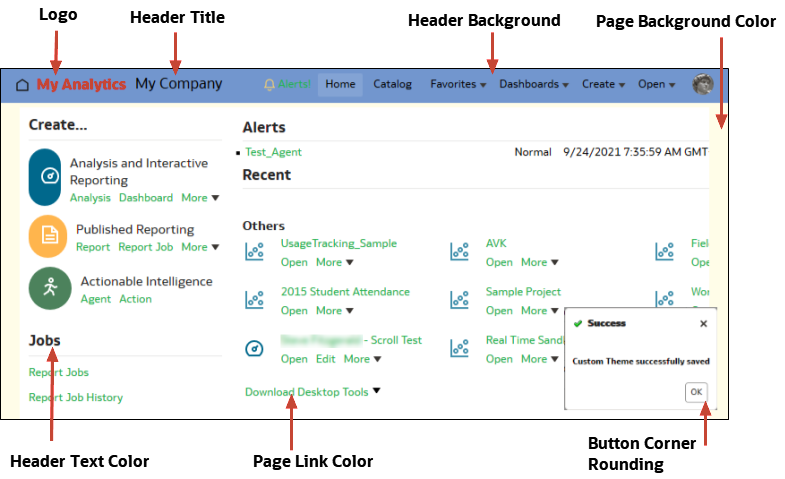Stosowanie niestandardowego loga i stylów pulpitu informacyjnego
Administratorzy mogą stosować niestandardowe logo i style pulpitów informacyjnych, korzystając z motywów.
Tematy:
Niestandardowe logo i style pulpitu informacyjnego - informacje podstawowe
Będąc administratorem, można dostosować środowisko raportowania, tworząc motyw wyświetlający niestandardowe logo, tekst promujący markę, styl strony itd.
Podczas pracy z motywami:
-
Mimo że można tworzyć wiele motywów, to tylko jeden może być w danej chwili aktywny.
-
Jeśli motyw zostanie zdezaktywowany, nastąpi powrót do domyślnego motywu Oracle, chyba że zostanie wybrany inny.
-
Motywy są stosowane do stron z analizami i pulpitami informacyjnymi, lecz nie są stosowane do skoroszytów wizualizacji.
-
Motywami zarządza się za pomocą strony Zarządzanie motywami dostępnej z poziomu klasycznej strony administrowania.
-
Uaktywniony motyw zostaje zastosowany do sesji przeglądarkowej obecnie zalogowanego administratora i będzie stosowany do sesji przeglądarkowych użytkowników końcowych, gdy się oni zalogują.
-
Jeśli Oracle Analytics działa w wielu instancjach, należy motyw w każdej z nich zduplikować i uaktywnić.
Zmienianie domyślnego stylu dla analiz i pulpitów informacyjnych
Administratorzy mogą tworzyć motywy w celu zmiany ustawień domyślnych logo, kolorów i stylów nagłówków dla analiz i pulpitów.
- Na stronie startowej Classic kliknąć ikonę profilu użytkownika, po czym wybrać opcję Administrowanie.
- Wybrać Zarządzanie motywami.
- Aby zastosować istniejący styl pulpitu informacyjnego, wybrać odpowiedni z listy Motywy, zaznaczyć pole wyboru Aktywne, po czym nacisnąć przycisk Zapisz.
- Aby utworzyć nowy styl pulpitów informacyjnych, wybrać z listy Motyw pozycję Nowy motyw - zostanie wyświetlone okno dialogowe "Nowy motyw".
- Podać nazwę w polu Nazwa motywu - będzie ona wyświetlana na liście Styl w oknie dialogowym "Właściwości pulpitu informacyjnego".
- W polu Logo określić logo strony, które będzie wyświetlane w górnym lewym rogu. Aby zastąpić domyślne logo Oracle innym, wybrać opcję Wybór logo, po czym przejść do odpowiedniego obrazu (w formacie PNG, JPG lub JPEG) i go wybrać. Rozmiar loga nie może być większy niż 136 pikseli szerokości i 28 pikseli wysokości.
- W polu Tytuł nagłówka podać informacje promujące markę, które będą wyświetlane w górnym lewym rogu obok logo.
- Wybrać opcję Aktywne, aby - gdy zostanie naciśnięty przycisk Zapisz - obecnie wyświetlany motyw został zastosowany. Jeśli zostanie wybrana opcja Aktywne, a następnie zostanie naciśnięty przycisk Wstecz bez zapisania zmian, nowy motyw nie zostanie zastosowany.
Na tym schemacie pokazano, w jaki sposób opcje motywu wpływają na różne obszary środowiska raportowania.
Zarządzanie motywami
Administratorzy mogą zarządzać motywami w celu zmiany ustawień domyślnych logo, kolorów i stylów nagłówków dla stron raportowania, pulpitów informacyjnych i analiz.
- Na stronie startowej Classic kliknąć ikonę profilu użytkownika, po czym wybrać opcję Administrowanie.
- Wybrać Zarządzanie motywami.
- Opcjonalne: Aby zastosować uprzednio utworzony motyw, wybrać odpowiedni z listy "Motywy", zaznaczyć pole wyboru Aktywne, po czym nacisnąć przycisk Zapisz, a następnie Wstecz.
- Opcjonalne: Aby wrócić do domyślnego motywu Oracle, wyczyścić pole wyboru Aktywne, po czym nacisnąć przycisk Zapisz, a następnie Wstecz.
- Opcjonalne: Aby całkowicie usunąć motyw, wybrać odpowiedni, nacisnąć przycisk Usuń, po czym nacisnąć przycisk Wstecz.
Dostosowywanie łączy na stronie startowej Classic
Stronę startową Classic można dostosować tak, aby były na niej wyświetlane łącza niestandardowe. Na przykład można dodać łącze prowadzące do witryny internetowej z lokalną prognozą pogody lub do strony startowej Oracle Analytics, aby umożliwić analitykom biznesowym przechodzenie ze strony startowej Classic do skoroszytów i wizualizacji.
W tym przykładzie są dodawane łącza prowadzące do "My Weather" i "Analytics Cloud Home".
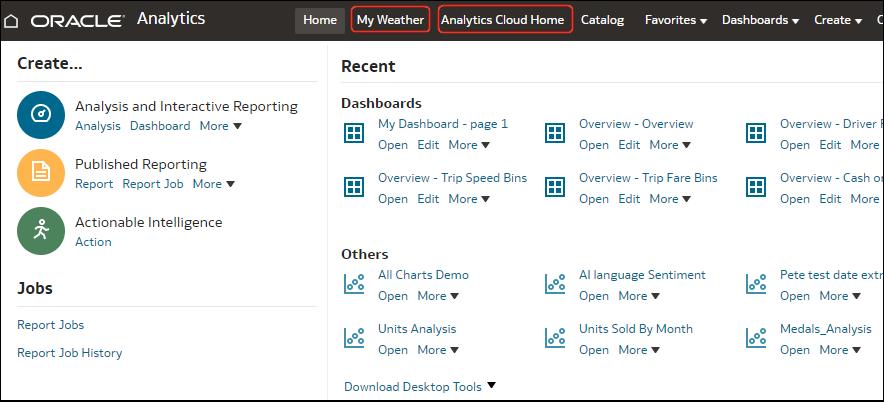
.png"
Aby dodać łącza niestandardowe, należy w ustawieniach systemu dodać kod XML do ustawienia Łącza niestandardowe - XML. Aby uzyskać dostęp do ustawień systemowych, należy przejść na stronę startową Oracle Analytics, a następnie kliknąć kolejno Nawigator ![]() , Konsola, Zaawansowane ustawienia systemowe i Zawartość analityczna.
, Konsola, Zaawansowane ustawienia systemowe i Zawartość analityczna.
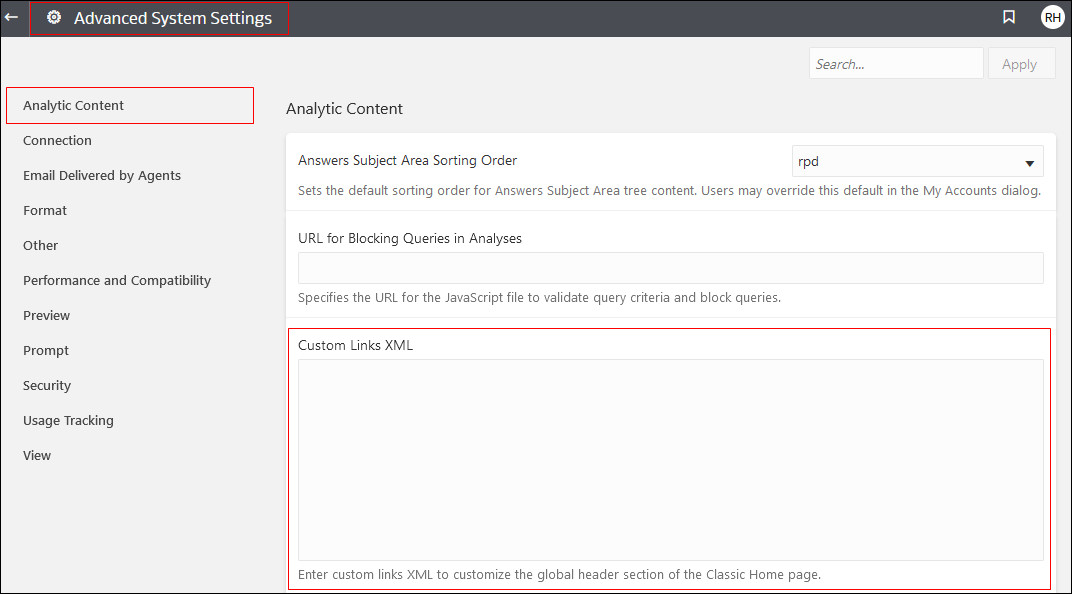
.jpg"
Za pomocą kodu XML można określać łącza i atrybuty, w tym:
-
Tekst łącza (napis statyczny albo nazwa komunikatu do użycia dla lokalizacji).
-
Docelowy URL.
-
To, czy łącze docelowe jest otwierane na bieżącej stronie czy w nowej karcie lub w nowym oknie.
-
Uporządkowanie łączy względem siebie w nagłówku.
-
Opcjonalną ikonę do użycia z łączem.
W tym przykładzie są wyświetlane dwa niestandardowe łącza (po lewej stronie łącza Catalog) w sekcji nagłówka globalnego na stronie startowej Classic.
<?xml version="1.0" encoding="utf-8"?>
<customLinks xmlns="com.siebel.analytics.web/customlinks/v1">
<link id="1" name="My Weather" description="Local weather site" src="https://www.example.com/weather" target="blank" >
<locations>
<location name="header" insertBefore="catalog"/>
</locations>
</link>
<link id="1" name="Analytics Cloud Home" description="OAC Viz Home Page" src="https://<OAC example URL>.analytics.ocp.oraclecloud.com/ui/dv/?pageid=home" target="blank" >
<locations>
<location name="header" insertBefore="catalog"/>
</locations>
</link>
</customLinks>
Uwaga:
Aby uzyskać łącze do strony startowej Oracle Analytics, należy zalogować się do Oracle Analytics, skopiować adres URL i wkleić go w elemenciesrc="<łącze docelowe>" (jak pokazano w przykładowym kodzie XML).W poniższej tabeli zostały opisane elementy i atrybuty, które można określać dla łączy niestandardowych.
| Element lub atrybut | Opcjonalny? | Typ danych | Opis |
|---|---|---|---|
|
|
Opcjonalny |
Wartość logiczna |
Określa, że w trybie z ułatwieniami dostępu łącze jest dostępne tylko wtedy, gdy atrybut "accessibility" zostanie ustawiony na true. Możliwa wartość to true lub false, przy czym false jest wartością domyślną. W poprzednich aktualizacjach tę samą rolę co atrybut "accessibility" spełniał atrybut |
|
|
Opcjonalny |
Napisowy |
Określa opis łącza (nie jest tłumaczony). |
|
|
Opcjonalny |
Napisowy |
Określa nazwę pliku ikony, która ma być wyświetlana wraz z łączem w nagłówku globalnym. Wyświetlanie ikon jest kontrolowane przy użyciu składni fmap. |
|
|
Wymagany |
Napisowy |
Należy używać jako unikatowego ID określającego pozycję łącza. ID łączy niestandardowych można wstawiać, aby określić ich położenie względem łączy domyślnych. |
|
|
Wymagany |
Napisowy |
Określa nazwę łącza, która nie jest tłumaczona. |
|
|
Opcjonalny |
Napisowy |
Określa nazwę uprawnień, które musi mieć użytkownik, aby móc zobaczyć łącze. Uprawnienia są podawane w postaci wyrażenia, jak pokazano w poniższym przykładzie:
|
|
|
Wymagany |
Napisowy |
Określa adres URL dla łącza. |
|
|
Opcjonalny |
Napisowy |
Określa okno przeglądarki, w którym ma zostać otwarte łącze. Wartości: self: łącze jest otwierane w tym samym oknie, w którym działa Oracle Analytics. blank: łącze jest otwierane w nowym oknie. dowolna nazwa: łącze jest otwierane w oknie z określoną nazwą. |
|
|
Opcjonalny |
Napisowy |
Określa ID istniejącego łącza, po lewej stronie którego ma zostać dodane łącze niestandardowe. Na przykład, aby dodać łącze niestandardowe po lewej stronie łącza Catalog, należy określić Poprawne ID:
W przypadku popełnienia błędu i określenia nieprawidłowego ID łącze zostanie wstawione w lokalizacji domyślnej. |
|
|
Wymagany |
Napisowy |
Atrybutu tego należy użyć, jeśli został zawarty element nadrzędny "locations". Wartości: header: określa wstawienie łącza w nagłówku globalnym. |
|
|
Opcjonalny |
Nie dotyczy |
Należy używać jako elementu nadrzędnego dla lokalizacji dodawanych łączy. Jeśli lokalizacja nie zostanie określona, to domyślnie łącza są wstawiane przed łączem "Pomoc" w nagłówku globalnym i na końcu sekcji "Pierwsze kroki". |